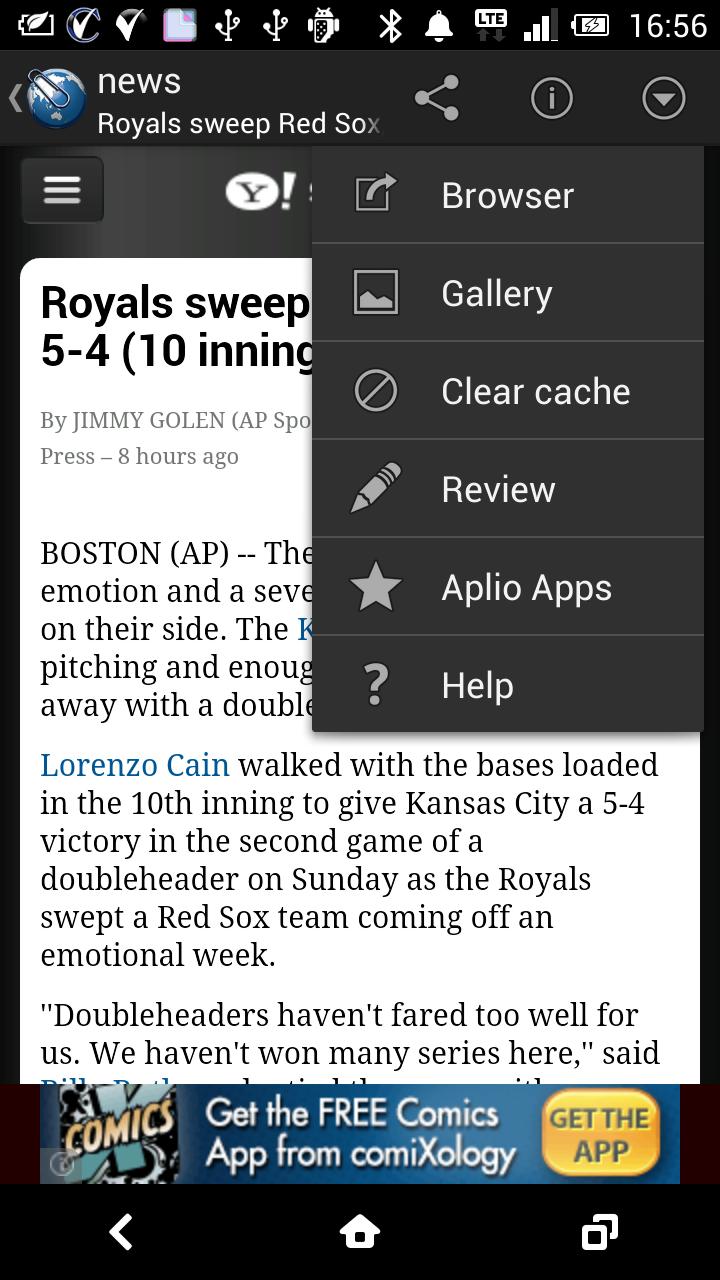
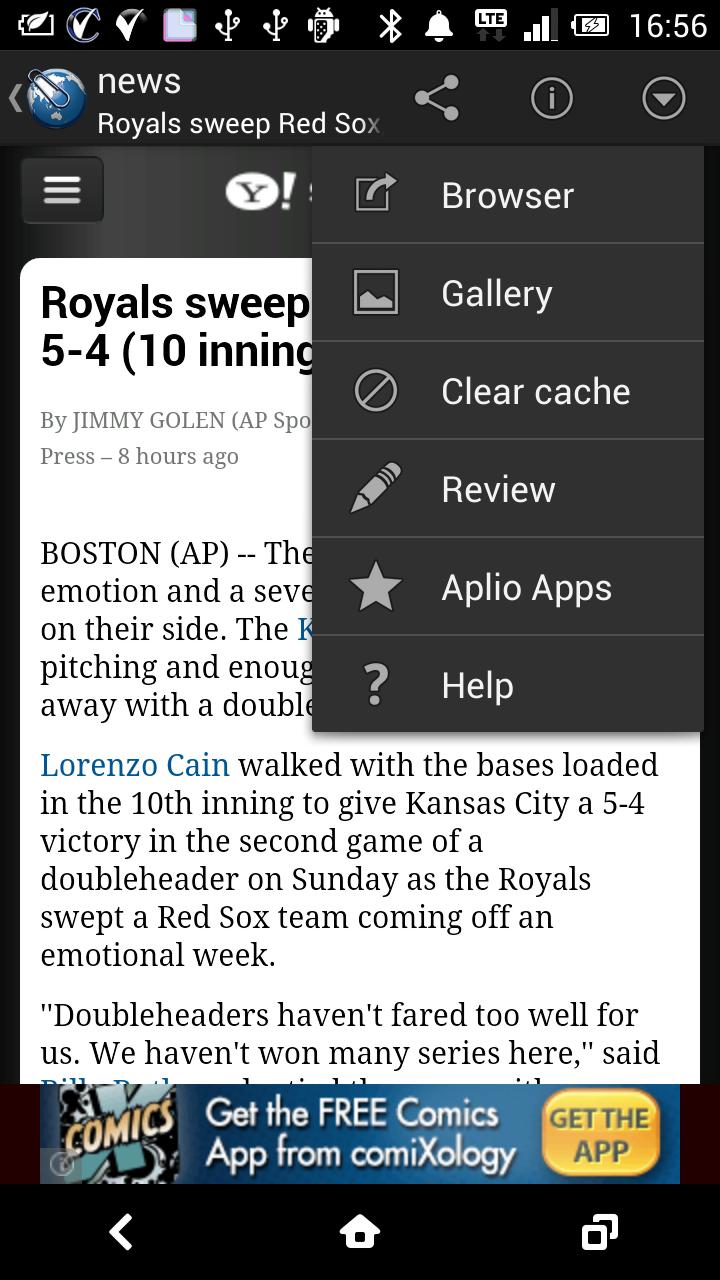
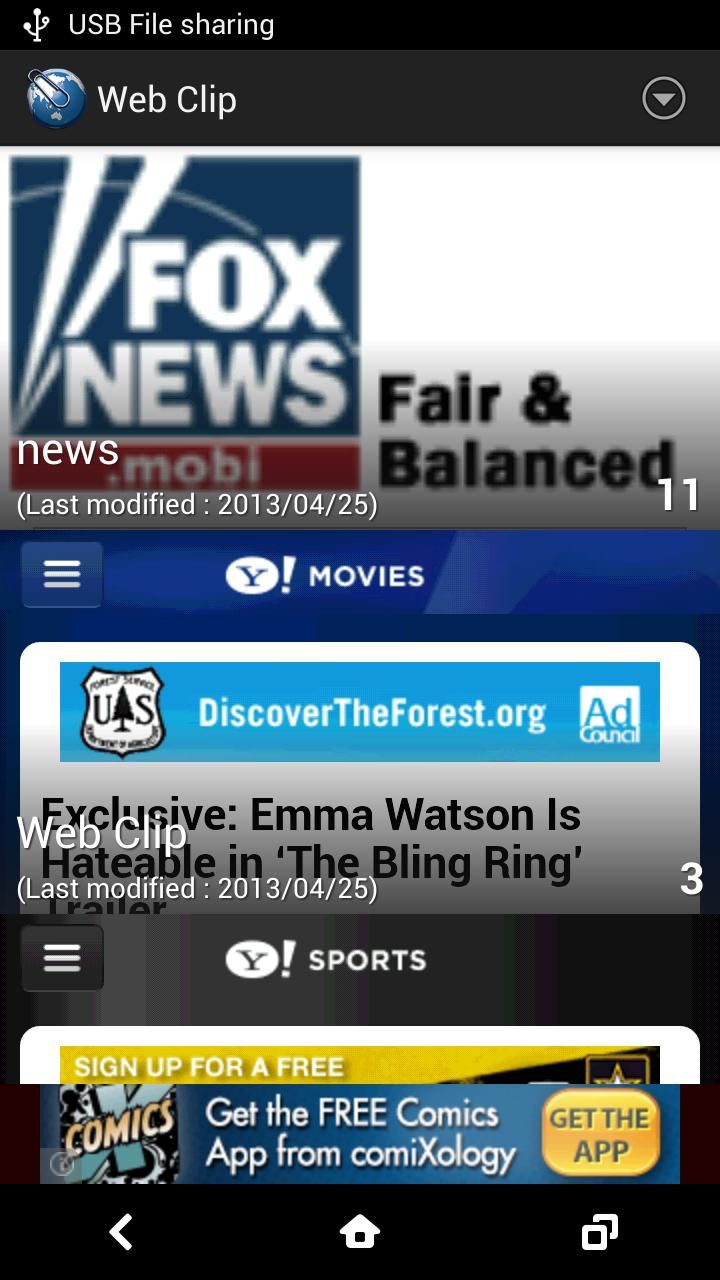
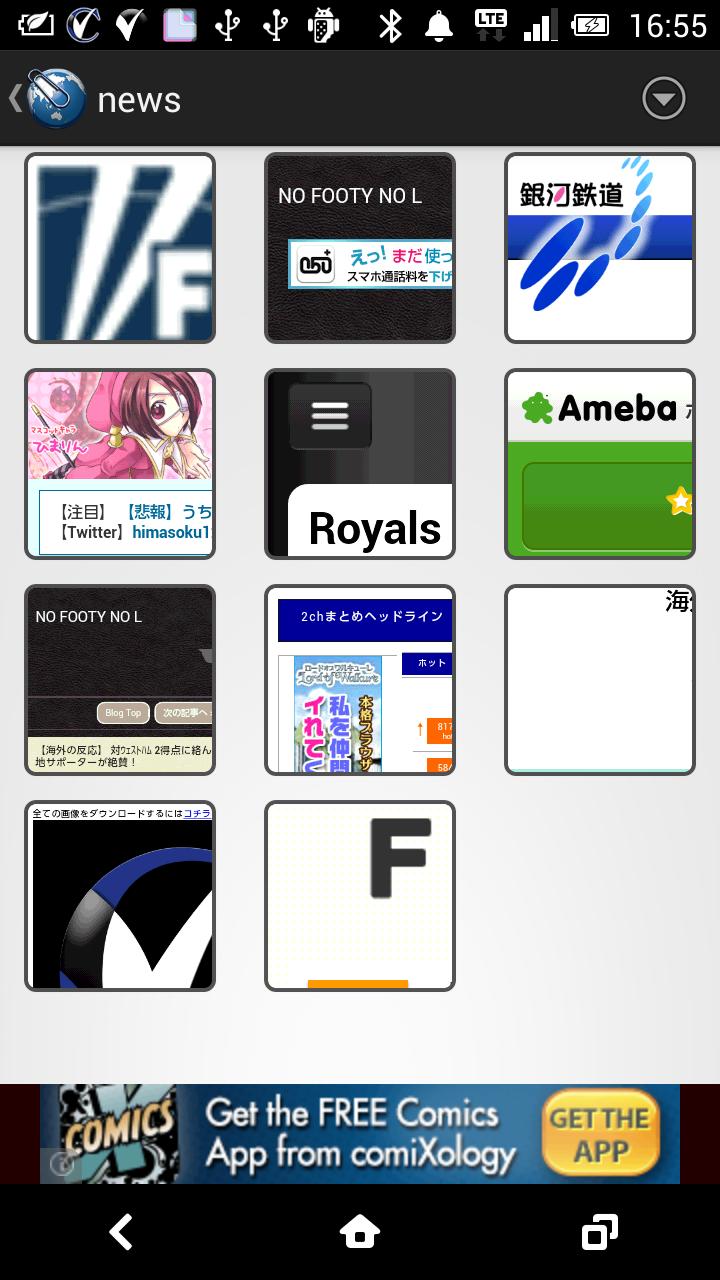
何百万もの最新のAndroidアプリ、ゲーム、音楽、映画、テレビ、本、雑誌などをお楽しみください。いつでも、どこでも、デバイス全体。
「 Web Clip 」は、画像として表示されているページを画像として保存するためのスクリーンキャプチャファンクションを提供します。
#使用方法
1.ブラウザで、保存することを目的としたページを開きます。
2。ブラウザのメニューから「共有」を選択します。
3.アプリケーションのリストから「 Web Clip 」を選択します。
* WebブラウザーがChromeの場合、「 Web Clip 」がリストに表示されるようには見えない場合はめったにありません。
表示するために、アプリケーションリストをスライドさせるだけです。
「 Web Clip 」をアクティブにして、保存された画像を確認します。
#Functions
- 保存された画像を分類できます。
- 現在の画像を右または左にフリックして、次の画像に移動します。
- ギャラリーと協力して、ファイルマネージャーは簡単な方法で画像をバックアップできます。
- 保存された画像のサムネイルを部分的に拡張して、簡単に表示します。
- 進行中のバーは、その完了の進行状況を示しています。
-URLは、FacebookまたはTwitterでWebサイトを取得しました。
#notes
Web Clipによって保存された画像は、ギャラリーに保存されています。
一部のデバイスは、保存されている画像を削除するか、誤動作によって表示されない場合があるため、頻繁にバックアップすることを強くお勧めします。
画像自体の削除はWeb Clipからそれを排除することを意味します。
以下に示すものは保存できないことに注意してください。
1.アクションが必要なページ。たとえば、ニュースサイトに表示されているように「もっと」をクリックせずに読み取れないページは保存されない場合があります。
2。ブラウザ以外のアプリケーション。
3. Facebookのようにログインする必要があるページ。
#Q&A
Q: Web Clip画像の位置を変更できますか?
A: Web ClipはAndroidの標準関数とのリンクがあり、これにより画像の位置を細かく変更することはできませんが、「上」を繰り返すことでお気に入りの位置に近づくことができます。
Q: Web Clip他のアプリケーションで動作できますか?
A:これは、Webbrowserに独占的に使用されます。
Q:ページを保存できません。
A:キャプチャは、Webサイトのデシンに応じて不可能です。これは、Webサイトまたはブラウザの問題によって引き起こされる場合があります。
Q:消去されたデータを復元できますか?
A:削除されたデータを復元することはできません。そして、繰り返しますが、貴重なデータを頻繁にバックアップすることを強くお勧めします。
Q:データはどこに保存されますか?
A:写真フォルダーに保存されています。
Q:データをSDカードに保存できませんか?
A:さまざまなデバイスにはSDカードのさまざまな位置があり、 Web ClipデータをSDカードに直接保存することはできません。保存に使用されるフォルダーから転送できます。
Q:画像の採石場は良くありません。
A:メモリの量に応じて、一部の画像を美しく表示できません。メニューからギャラリーをアクティブにすると、細かく表示される場合があります。
-1.00.01バージョン<2013-04-25>
いくつかのバグ修正
-1.00.00バージョン<2013-04-25>
新しいリリース